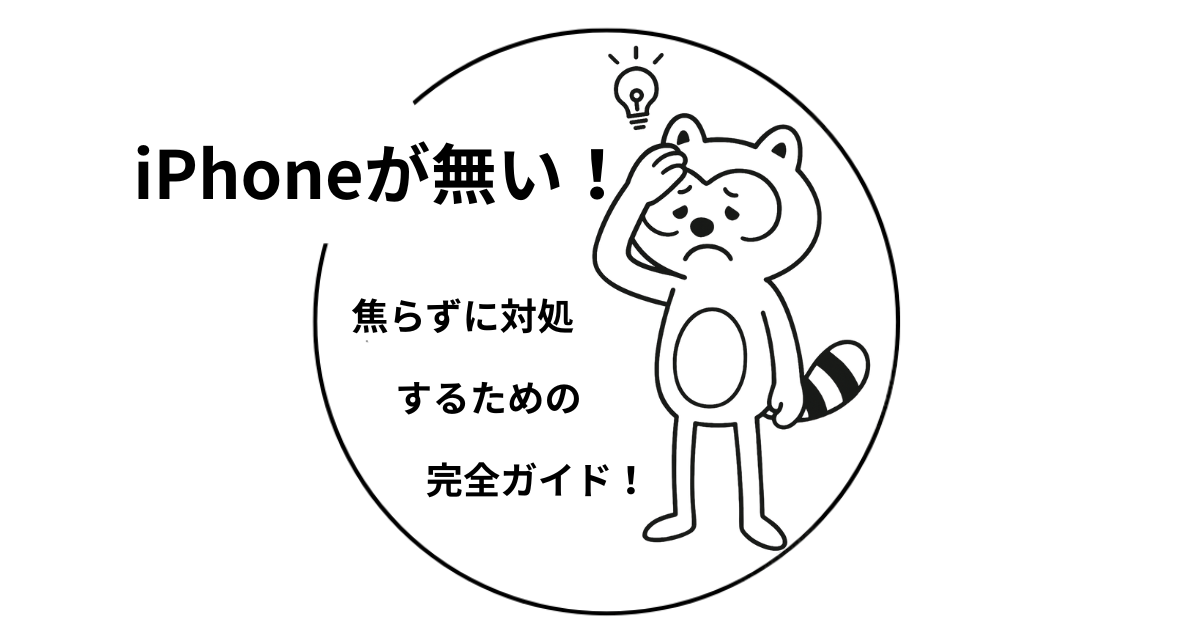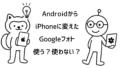こんにちは!ポン吉です。
外出先や家の中で「iPhoneが見当たらない…!」という状況、誰でも一度は経験したことがあるのではないでしょうか? そんなとき、焦ってしまいがちですが、冷静に順番に対処すれば、被害を最小限に抑えられます。
このページでは、iPhoneを紛失したり壊してしまったときに役立つ、具体的な対処法をまとめました。 Apple WatchやMacBookがある場合の探し方、Apple IDのトラブル、セキュリティ対策、復元の可否まで、これ一つでOK!
1. iPhoneが見つからないとき、まずやるべきこと
- まずは自宅・カバン・車内などを落ち着いて確認
- Apple Watchを持っている場合:「探す」アプリでiPhoneを鳴らす
- 他のApple製品(iPadやMac)があれば、「探す」アプリまたはiCloud.comから位置確認
- 見つからなければ紛失モードに設定し、メッセージや電話番号を表示させる
2. Apple Watchで探す方法
- Apple Watchの「探す」アプリを開く
- iPhoneを選択し「サウンドを再生」
- iPhoneが近くにあれば音で見つけやすくなる
3. MacBookで探す方法
- Safariなどのブラウザで iCloud.com にアクセスし、Apple IDでログイン
- 「iPhoneを探す」→ デバイス選択 → 現在地の確認、サウンド再生、紛失モードの設定など
4. 他にAppleデバイスが無いときは?
- 家族や友人のiPhoneで「探す」アプリを開き、「自分ではない場合」→ Apple IDでログイン
- パソコンやスマホのブラウザから iCloud.com にアクセス
5. 外で落とした・盗難かもしれない場合
- 「探す」で最後の位置を確認(バッテリーが切れていても、最後に通信した場所が残っている)
- 紛失モードにして遠隔ロック&メッセージ表示
- 交番や駅などに遺失物として届け出を出す
6. 通信会社への連絡も忘れずに
- ワイモバイル・docomo・au・Softbankなどに連絡し、SIM停止の手続きを
- 不正使用や高額請求のリスクを減らす
- キャリアの「あんしん保証」などのサポート対象かどうかも確認
7. セキュリティ面は大丈夫?
- パスコードが設定されていれば、他人が中身を見ることはできない
- Apple IDと連携しているため、勝手に初期化・再利用されることはない(アクティベーションロック)
- 万が一のためにApple IDのパスワードはすぐに変更しておくと安心
8. Apple IDで困ったときの対処法
- iforgot.apple.com で氏名やメールアドレスから照合できる
- 6回以上のミスでロックされる
- 同じ iforgot.apple.com でロック解除・パスワードリセットが可能
- 認証コードは事前に設定した「信頼できる電話番号」にしか届かない
- 他人の電話番号には送れない
- それもできない場合は、Appleサポート経由で「アカウント回復手続き」を行う
9. 新しいiPhoneがあれば、元に戻せる?
- Apple IDとパスワードがあれば、iCloudやiTunesバックアップからほとんどのデータを復元可能!
👉 iPhoneをなくす前に「AppleCare+」や「AirTag」などの対策をしておくと、より安心です。
(※以下のリンクはアフィリエイトを含みます)
▶ AppleCare+(Amazon公式)
▶ AirTagで大切なものを見守る
- アプリ
- 写真・動画(iCloudフォトON時)
- 連絡先・メモ・カレンダー
- ホーム画面の並び
- LINEなどのアプリ(事前にバックアップしていれば)
- アプリのログイン情報(再ログインが必要)
- 交通系ICカード(Walletに再追加)
- 一部ゲームデータ(非連携だと復元不可)
- iCloudにバックアップされていないデータ
まとめ|焦らず、1つずつ確認しよう
- 「探す」アプリ or iCloudで位置確認・サウンド再生
- 紛失モードでロック&連絡先表示
- 通信会社へ連絡してSIM停止
- Apple IDとパスワードを確認・必要ならリセット
- バックアップからの復元で、新しいiPhoneでも元に戻せる!
大切なのは、焦らず順を追って行動すること。
この記事が「iPhoneが無い!」という不安な状況の、心強い道しるべになりますように。